


Os mapas armazenados fornecem uma representação rápida de como seus dados estão distribuídos. As feições contidas em cada caixa são resumidas utilizando um tipo de estatística, como soma ou média. Esta visualização de mapa é útil para conjuntos de dados com um grande número de pontos ou pontos densamente localizados.
Exemplo
Um centro de operações e serviços hídricos municipal está se preparando para uma extensa atualização da sua frota e equipamentos automatizados. A iniciativa exigirá três anos para ser concluída e exigirá priorizar as regiões com a demanda mais alta. Um analista pode visualizar pedidos de serviço utilizando caixas para determinar rapidamente onde está acontecendo mais pedidos ou maior perda de água.
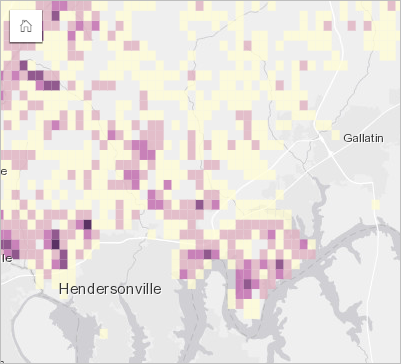
As áreas em roxo escuro no mapa acima indicam mais pedidos de serviço, enquanto as áreas em amarelo claro indicam menos pedidos de serviço.
Criar um mapa armazenado
Para criar um mapa armazenado, complete as seguintes etapas:
- Arraste um conjunto de dados de pontos para a página e solte-o na área Mapa.
Anotação:
Você também pode criar um mapa selecionando um campo e clicando no botão Mapa acima do painel de dados.
- Expanda a legenda para exibir o painel Opções da camada .
- Navegue até a guia Simbologia
 .
. - Altere o Tipo de símbolo para Caixas.
Anotações de uso
O painel Opções da camada pode ser acessado clicando na seta ao lado do nome da camada e inclui as seguintes opções de configuração:
- Use a guia Legenda
 para visualizar os valores e contagens de classificação para cada classe e para fazer seleções com base nas classes.
para visualizar os valores e contagens de classificação para cada classe e para fazer seleções com base nas classes. - Utilize a guia Simbologia
 para fazer o seguinte:
para fazer o seguinte:- Altere o campo e a estatística exibidos no mapa ou alterne para um tipo diferente de mapa.
- Configurar o tamanho das caixas ajustando o valor Resolução. A resolução padrão é 50.
- Especifique a configuração Valor de transição . Se o número de feições de ponto na extensão do mapa for menor que o valor de transição, o mapa exibirá as feições de ponto. Se o número de feições de ponto na extensão do mapa for maior ou igual ao valor de transição, o mapa terá um estilo com caixas. O Valor de transição padrão é 2.000.
- Use a guia Anotação
 para configurar os pop-ups do mapa para a camada.
para configurar os pop-ups do mapa para a camada. - Use a guia Aparência
 para fazer o seguinte:
para fazer o seguinte:- Símbolos—Altere as propriedades de estilo do símbolo, como paleta de cores, espessura e cor do contorno e transparência da camada.
- Efeitos da camada—Ative os efeitos de florecer e sombra projetada.
- Utilize a guia Atributos
 para visualizar detalhes das feições selecionadas no mapa.
para visualizar detalhes das feições selecionadas no mapa.
Clique no botão Girar cartão  para virar o cartão de mapa. A parte de trás do cartão inclui uma contagem de feições e uma caixa de texto para uma descrição do mapa.
para virar o cartão de mapa. A parte de trás do cartão inclui uma contagem de feições e uma caixa de texto para uma descrição do mapa.
Limitações
Os mapas armazenados não estão disponíveis para determinadas camadas de feição remotas. Se uma camada de feição remota não suportar mapas armazenados, você poderá copiar a camada no seu livro de tarefas e criar um mapa armazenado usando a cópia.
As ferramentas de zoom e as ferramentas de seleção não estão disponíveis para mapas armazenados com mais de 100.000 feições em relatórios publicados.
Recursos
Utilize os seguintes recursos para saber mais: